Как заблокировать всплывающие окна в Safari на Mac
Разное / / November 28, 2021
Всплывающие окна, которые появляются во время серфинга в Интернете, могут сильно отвлекать и раздражать. Они могут использоваться либо как форма рекламы, либо, что более опасно, как фишинговая афера. Обычно всплывающие окна замедляют работу вашего Mac. В худшем случае всплывающее окно делает вашу macOS уязвимой для атак вирусов / вредоносных программ, когда вы нажимаете на него или открываете его. Они часто блокируют контент и делают просмотр веб-страниц очень неприятным занятием. Многие из этих всплывающих окон содержат непристойные изображения и текст, которые не подходят для маленьких детей, которые также используют ваше устройство Mac. Совершенно очевидно, что причин, по которым вы хотели бы остановить всплывающие окна на Mac, более чем достаточно. К счастью, Safari позволяет вам это делать. Эта статья расскажет вам, как заблокировать всплывающие окна на Mac и как включить расширение Safari для блокировки всплывающих окон. Итак, продолжаем читать.
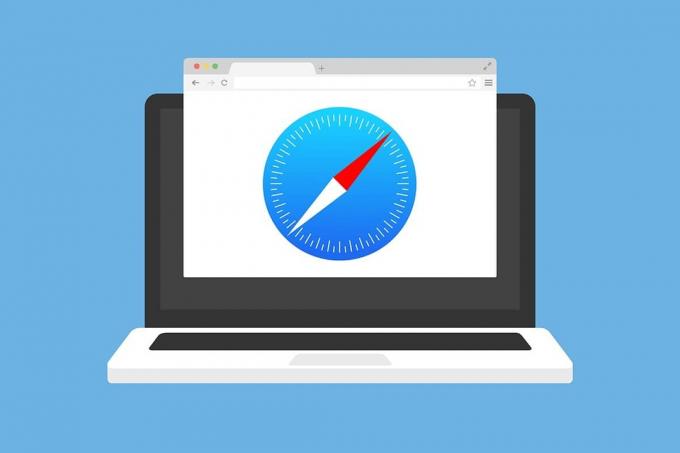
СОДЕРЖАНИЕ
- Как заблокировать всплывающие окна в Safari на Mac.
- Как заблокировать всплывающие окна в Safari 12
- Как заблокировать всплывающие окна в Safari 11/10
- Как включить расширение Safari Pop-up Blocker.
- Как включить предупреждение о мошенническом веб-сайте на Mac.
Как заблокировать всплывающие окна в Safari на Mac
Прежде чем мы узнаем, как блокировать всплывающие окна на Mac, мы должны знать версию Safari, используемую на устройстве. Safari 12 чаще всего используется в macOS High Sierra и более поздних версиях, тогда как Safari 10 и Safari 11 используются в более ранних версиях macOS. Действия по блокировке всплывающих окон на Mac различаются для обоих; Таким образом, убедитесь, что реализовано то же самое в соответствии с версией Safari, установленной на вашем устройстве MacOS.
кликните сюда чтобы загрузить последнюю версию Safari на свой Mac.
Как заблокировать всплывающие окна в Safari 12
1. Открытым Сафари веб-браузер.
2. Нажмите Сафари из верхней панели и щелкните Предпочтения. Обратитесь к данному рис.

3. Выбирать Сайты из всплывающего меню.
4. Теперь нажмите на Всплывающие окна на левой панели, чтобы просмотреть список активных веб-сайтов.

5. Чтобы заблокировать всплывающие окна для единый сайт,
- либо выбрать Блокировать напрямую заблокировать выбранный сайт.
- Или выберите Заблокировать и уведомить вариант.
от выпадающее меню рядом с желаемым Веб-сайт.
Примечание: Если вы выберете последнее, вы получите краткое уведомление, когда всплывающее окно заблокировано с помощью Всплывающее окно заблокировано уведомление.
6. Чтобы заблокировать всплывающие окна для все сайтынажмите на меню рядом с При посещении других сайтов. Вам будут представлены те же варианты, и вы можете выбрать любой из них по своему усмотрению.
Как заблокировать всплывающие окна в Safari 11/10
1. Запуск Сафари браузер на вашем Mac.
2. Нажмите на Сафари > Предпочтения, как показано.

3. Далее нажмите Безопасность.
4. Наконец, установите флажок под названием Блокировать всплывающие окна.

Это быстрый и простой способ заблокировать всплывающие окна на Mac, чтобы улучшить работу в Интернете, поскольку при этом будут блокироваться все последующие всплывающие окна.
Читайте также:Как очистить историю просмотров в любом браузере
Как включить расширение Safari Pop-up Blocker
Safari предлагает широкий спектр расширений, таких как Grammarly, Password Manager, Ad Blockers и т. Д. для улучшения вашего просмотра. кликните сюда чтобы узнать больше об этих расширениях.
В качестве альтернативы вы можете использовать Терминальное приложение для блокировки всплывающих окон в Safari на Mac. Этот метод остается неизменным для запущенной macOS. Safari 12, 11 или 10. Вот шаги, чтобы включить расширение блокировщика всплывающих окон Safari:
1. Поиск Утилиты в Поиск в центре внимания.
2. Нажмите на Терминал, как показано ниже.

3. Здесь введите данную команду:
по умолчанию пишут com.apple. Safari com.apple. Сафари. ContentPageGroupIdentifier. WebKit2JavaScriptCanOpenWindowsAutomatically -bool false
Это включит расширение Safari для блокировки всплывающих окон и, таким образом, заблокирует всплывающие окна на вашем устройстве MacOS.
Читайте также: Как добавить шрифты в Word Mac
Как включить предупреждение о мошенничестве на веб-сайте на Mac
Хотя данные методы хорошо работают для блокировки всплывающих окон, рекомендуется включить Предупреждение о мошенничестве на веб-сайте в Safari, как указано ниже:
1. Запуск Сафари 11.10.12 на вашем Mac.
2. Нажмите на Safari> Настройки, как и раньше.

3. Выбирать Безопасность вариант.
4. Установите флажок под названием Предупреждать при посещении мошеннического веб-сайта. Обратитесь к данному рисунку для ясности.

Это обеспечит дополнительную защиту всякий раз, когда вы просматриваете веб-страницы. Теперь вы можете расслабиться и позволить своим детям пользоваться вашим Mac.
Рекомендуемые:
- Исправить полученный неверный ответ iTunes
- Как проверить статус гарантии Apple
- Как исправить предупреждающее сообщение о вирусе Apple
- Удаление рекламного ПО и всплывающих окон из веб-браузера
Мы надеемся, что вы смогли понять как заблокировать всплывающие окна в Safari на Mac с помощью нашего подробного руководства. Сообщите нам, какой метод сработал для вас. Если у вас есть какие-либо вопросы или предложения, оставьте их в разделе комментариев.



